Baca Juga
Untuk
Cara Mengembalikan File yang Terhapus dari Kartu Memori
pun ada beberapa cara yang menurut saya efektif dan sudah terbukti.
Berikut ini akan saya bahas satu per satu agar kalian tau cara mana yang
menurut kalian terasa efektif. Berikut Cara mengembalikan file dokumen,
gambar, video, lagu, dan file-file lain yang terhapus pada memory card.
Mengembalikan File yang Hilang di Kartu memori Android
- Rescan Media
- Rescan Media ROOT
Setelah membutuhkan waktu yang lama untuk melakukan scanning dan
perbaikan file media, file yang tadinya terlihat acak-acakan tidak
tersusun dan tidak terbaca akan kembali muncul di tempat semula dan bisa
dijalankan kembali.
Berikut ini juga ada salah satu toko online yang sedang memberikan Diskon yang Fantastis untuk
produk Memory Card Micro SD yang sedang dijual sana. Segera dapatkan
juga kartu memori kapasitas besar dengan harga yang sangat terjangkau.Cara Manual Mengembalikan File yang Hilang pada Kartu Memori
Kenapa saya juga menambahkan cara manual untuk mengembalikan file yang
hilang dari kartu memori ? karena mungkin saja kalian akan mengalami
kejadian ini, karena kejadian ini sangat sering sekali saya alami pada
ponsel android yang saya miliki.
Download X-plorer Android Gratis APK
Dimulai ketika file yang kita miliki di kartu memori hilang, kita pasti sangat merasa bingung, dan setelah kita melakukan checking pada kapasitas kartu memori kita masih tetap alias tidak berkurang, itu artinaya file kalian masih belum terhapus. Nah masalahnya ke mana file-file itu pergi ? coba kalian check pada lokasi folder ext-SDCARD\LOST.DIR. jika kalian melihat bayak file tanpa ekstensi disitu dan ukuran file pun bermacam-macam tidak jelas, itulah file kalian yang hilang tadi.
Cara mengembalikan file yang hilang di folder LOST.DIR tadi adalah dengan insting atau cara mengira-ngira, karena memang banyak file disitu yang tidak berelkstensi, jadi untuk merename nya dan ketika memberi ekstensi harus benar-benar menggunakan insting, karena minimal kalian ingat file yang memiliki ekstensi tersebut memiliki ukuran berapa, misalkan file Video saya berformat *.MP4 hilang dan saya masih ingat ukurannya sekitar 90 MB, jadi saya rename file tersebut dengan akhiran *.MP4 dan jadi Lay file video.
Jika kalian salah memberikan ekstensi pada file yang hilang tadi maka file tersebut tidak akan bisa berjalan ketika kita buka, misanya file yang seharusnya berekstensi *.APK kita rename dengan akhiran *.MP4 maka akan gagal. Itulah cara mengebalikan file yang hilang dari kartu memori android, berikut cara mengembalikan file yang terhapus pada kartu memori.
- Cara pertama menggunakan Aplikasi Android DiskDigger Undelete
Unduh aplikasi android gratis ini melalui
Google Playstore
.Setelah
terunduh tunggu hingga installasi aplikasi selesai, baru buka aplikasi
Disk Digger tersebut. Kemudian akan muncul semua sistem Service termasuk
semua file di dalam Kartu memori Android kalian.
Untuk lokasi kartu memori kita akan muncul seperti “/mnt/sdcard/” atau
yang hampir mirip seperti itu. Jika Android kita tidak terpasang kartu
memori dan ingin melihat dalam memori internal ponsel, maka kita harus
melakukan scanning memori internalnya dan akan muncul lokasi seperti
“\data\”.
Pilih Service yang ingin kita cari file yang terhapus dari kartu memori
tadi (SD Card) kemudian lakukan scanning dengan memilih dan tap
perintah Scan Service setelah itu akan muncul windows DISK Digger yang
menampilkan proses scanningnya dimana file yang terhapus tadi dapat
muncul dan nantinya akan dikembalikan.
Jika proses scannig sudah selesai makan semua file yang terhapus akan
muncul dan kita tinggal memilih file mana sajakah yang akan kita
kembalikan di kartu memori, di sini kita secara leluasa bisa mencari
file-file, gambar, video, musik yang mana saja ingin kita kembalikan,
lalu tinggal klik Save ke local.
Cara Kedua mengembalikan file data penting yang terhapus pada
kartu memori.
Aplikasi pengembali file yang terhapus satu ini menurut saya
memang bisa di andalkan, karena cara kerja mengembalikan file yang hilang atau
terhapus sangatlah mudah. Nama dari aplikasi data recovery ini adalah Recuva.
- Pertama download aplikasi yang bisa mengebalikan file data dan foto yang terhapus/hilang tersebut disini.
- Setelah terunduh instal hingga selesai dan buka aplikasi recuva,
- Lalu hubungkan kartu memori yang ada file terhapusnya ke Komputer menggunakan Card reader,
- Jalankan aplikasi recuva setelah kartu memori tersebut sudah terbaca. Setelah aplikasinya terbuka, klik tombol next, lalu akan muncul alokasi file yang akan dicari pilih saja opsi “in Pacific location”,
- Tekan browse dan pilih di memori kalian, setelah itu recuva akan siap untuk melakukan scanning dan menemukan file kalian yang terhapus,
- Tapi perlu diingat sebelum menekan tombol “sitrat” pastikan sudah mencentang “enable dap Scan” agar pencarian lebih optimal.
- Setelah scanning berlangsung dan sudah selesai recuva akan memberikan daftar file yang berhasil ditemukan dan siap untuk disimpan.
Cara mengembalikan Data, File, dan Foto yang terhapus di Android yang sudah di root
Saat Anda memiliki foto, file dokumen, atau data penting lainnya yang terhapus di android yang sudah berstatus root, Anda bisa mengembalikannya file yang terhapus tadi dengan lebih mudah di android. Langsung saja berikut ini urutan aplikasi dan caranya:Sebenarnya aplikasi ini memiliki fungsi yang kurang lebih sama dengan recycle bin yang ada di komputer, yaitu menampung file foto atau dta yang terhapus. Jadi kita bisa mengembalikan file dan data yang terhapus tersebut kembali lagi jika di android Anda sudah terinstall aplikasi dumpster.
Aplikasi dumpster akan sangat membantu Anda jika sesuatu terjadi dengan file yang Anda miliki entah karena tidak sengaja tertandai saat ingin menghapus banyak file atau yang lainnya, berikut ii adalah cara mengembalikan file foto yang terhapus di android yang sudah root dengan mudah:
Itulah
Cara Mengembalikan File yang Terhapus atau Hilang
dari Kartu Memori
android kita, jadi kita tidak perlu khawatir lagi akan
kehilangan file di kartu memori kita, karena masih banyak kemungkinan untuk di
kembalikan,
Cara Jitu Mengembalikan Foto yang Terhapus di Kartu Memori Lewat Komputer
Untuk melakukan tugas ini dengan baik, Jaka menggunakan software untuk Windows PC. Adalah Zar X yang mampu mengembalikan data yang rusak atau tidak sengaja terhapus di kartu memori, langsung saja berikut langkah demi langkahnya.- Pertama download dan install software Zar X di komputer Windows kamu.
- Selanjutnya, hubungkan kartu SD ke komputer menggunakan card reader atau jika kamu menggunakan smartphone, sambungkan dalam modus USB penyimpanan massal (smartphone keluaran terbaru biasanya tidak punya modus ini).
- Buka aplikasi recovery ZAR X di komputer dan pilih menu "Image Recovery (Free)". Program ini akan langsung bekerja dengan pesan "Enumerating Devices, please wait", kita tunggu sejenak.
-
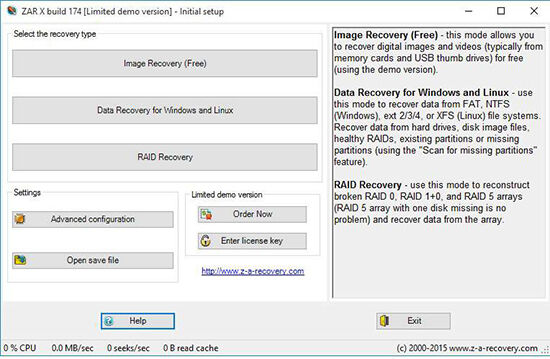
- Setelah proses selesai, kemudian akan daftar penyimpanan. Pilih penyimpanan removable media atau kartu SD kamu dan klik "Next".
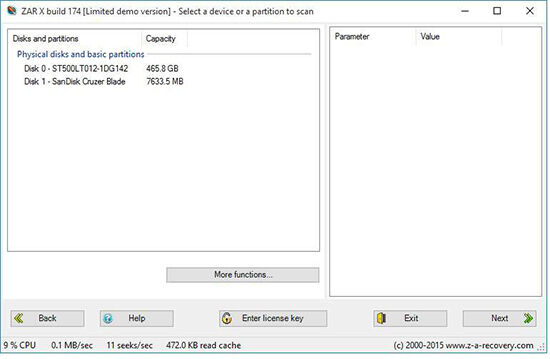
- Sekarang duduk dan rileks, karena dibutuhkan waktu untuk memindai kartu SD dan proses pemulihannya. Jumlah waktu yang dibutuhkan tergantung pada ukuran kartu, kecepatan, dan kualitas kartu memori kamu.
-
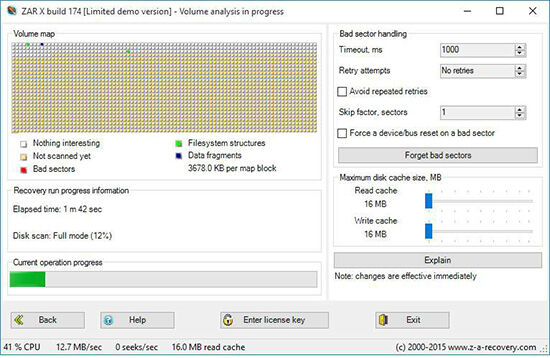
- Selanjutnya, semua data yang pernah ada di kartu memori kamu akan muncul. Sekarang pilih atau centang RAW dan FAT.

- Pilih file yang ingin kamu kembalikan dan klik pada tombol "Next" untuk melanjutkan.
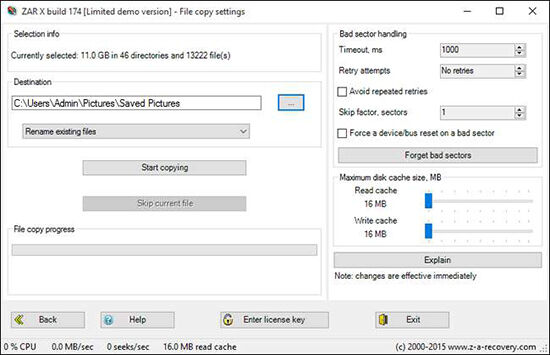
- Sekarang atur folder tujuan untuk menyimpan file-file yang ingin kamu kembalikan dan klik "Start copying". Selesai.
semoga bermanfaat.
yang anda cari:
aplikasi yang bisa mengembalikan foto yang hilang, aplikasi yang bisa mengebalikan video yang terhapus, aplikasi yang bisa mengembalikan foto yg terhapus



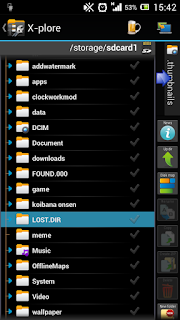


 Anda sedang membaca artikel berjudul
Anda sedang membaca artikel berjudul
Tidak ada komentar:
Posting Komentar